С помощью системы Битрикс24 вы сможете оптимизировать бизнес-процессы и автоматизировать продажи. Даже на бесплатном тарифе пользователям доступно множество удобных инструментов. Неважно, в какой сфере бизнеса вы работаете — функционал программы легко адаптировать под ваши потребности. В статье вы узнаете, как с нуля научиться пользоваться Битрикс24.
Версии программы
Создатели Битрикс24 предлагают две версии сервиса — облачную для браузера и коробочную.
Если вам удобно работать в облаке, вы можете оформить коммерческую подписку и получить доступ к расширенному списку функций. Также создатели сервиса предлагают бесплатный тариф с базовым набором инструментов и неограниченным количеством пользователей.
Облачная и коробочная версии во многом похожи. При этом в коробке можно найти инструменты, которых нет ни в одном из тарифов на облаке. Открытый код в коробочной версии позволяет адаптировать интерфейс и функционал под специфику деятельности компании.
Также вы можете бесплатно скачать мобильное приложение и установить его на телефоне или планшете. В приложении можно работать над задачами, общаться с командой и клиентами, совершать видеозвонки и т. д.
12.05.21/ Бизнес-процессы для начинающих
Теперь перейдем к самоучителю для «чайников» , чтобы вы смогли пользоваться инструментами, которые предлагает Битрикс24.
Начало работы в программе
Чтобы получить доступ к инструментам, нужно зарегистрироваться в системе и создать аккаунт компании.
Регистрация и создание аккаунта
Зайдите на главную страницу и кликните «Получить бесплатно» . Чтобы зарегистрироваться в системе, вы можете ввести адрес своей электронной почты либо один из аккаунтов в соцсетях, например, во «ВКонтакте» . После этого программа создаст новую учетную запись, а ваша компания получит цифровое название.
Присвоение компании имени
Чтобы указать название компании, нажмите на карандашик, который находится в левом верхнем углу рядом с надписью «Битрикс24» . В этом же окне можно прописать домен. Иногда желаемое доменное имя бывает уже занято, и в таком случае система предлагает несколько альтернативных вариантов.
Все тарифы позволяют бесплатно изменить название портала компании. Обратите внимание: такая возможность дается один раз. Повторно переименовать домен позволяет только тариф «Профессиональный» .
Создание команды
В правом верхнем углу находится кнопка «Пригласить» . Нажмите ее, и перед вами появится меню, с помощью которого можно добавить сотрудников на портал. Опция приглашения изначально доступна администратору. Если вы хотите, чтобы любой сотрудник мог приглашать пользователей, найдите в настройках соответствующую функцию.
В Битрикс24 доступно несколько способов добавления сотрудников:
- Быстрая регистрация по ссылке. Скопируйте ссылку и поделитесь ей с командой.
- По номеру телефона или email. Введите телефонные номера сотрудников либо их электронные адреса, чтобы система отправила им сообщение со ссылкой для регистрации.
- Также вы можете самостоятельно зарегистрировать каждого сотрудника. Заполните поля в соответствующей вкладке, и пользователь получит электронное письмо с логином и паролем для авторизации.
- Еще один вариант — воспользоваться помощью интегратора. Чтобы не тратить время на настройку, вы можете заключить договор с официальными партнерами разработчиков Битрикс24.
Настройка структуры компании
Чтобы изменить структуру, зайдите в меню и выберите вкладку «Сотрудники» . Вы можете добавлять любое количество подразделений, дополнять их подотделами и т. д. Подразделениям можно присваивать названия и назначать для них руководителей. Если нужно перевести сотрудника из одного подразделения в другое, зажмите иконку с именем этого пользователя и перетащите ее в нужное окно.
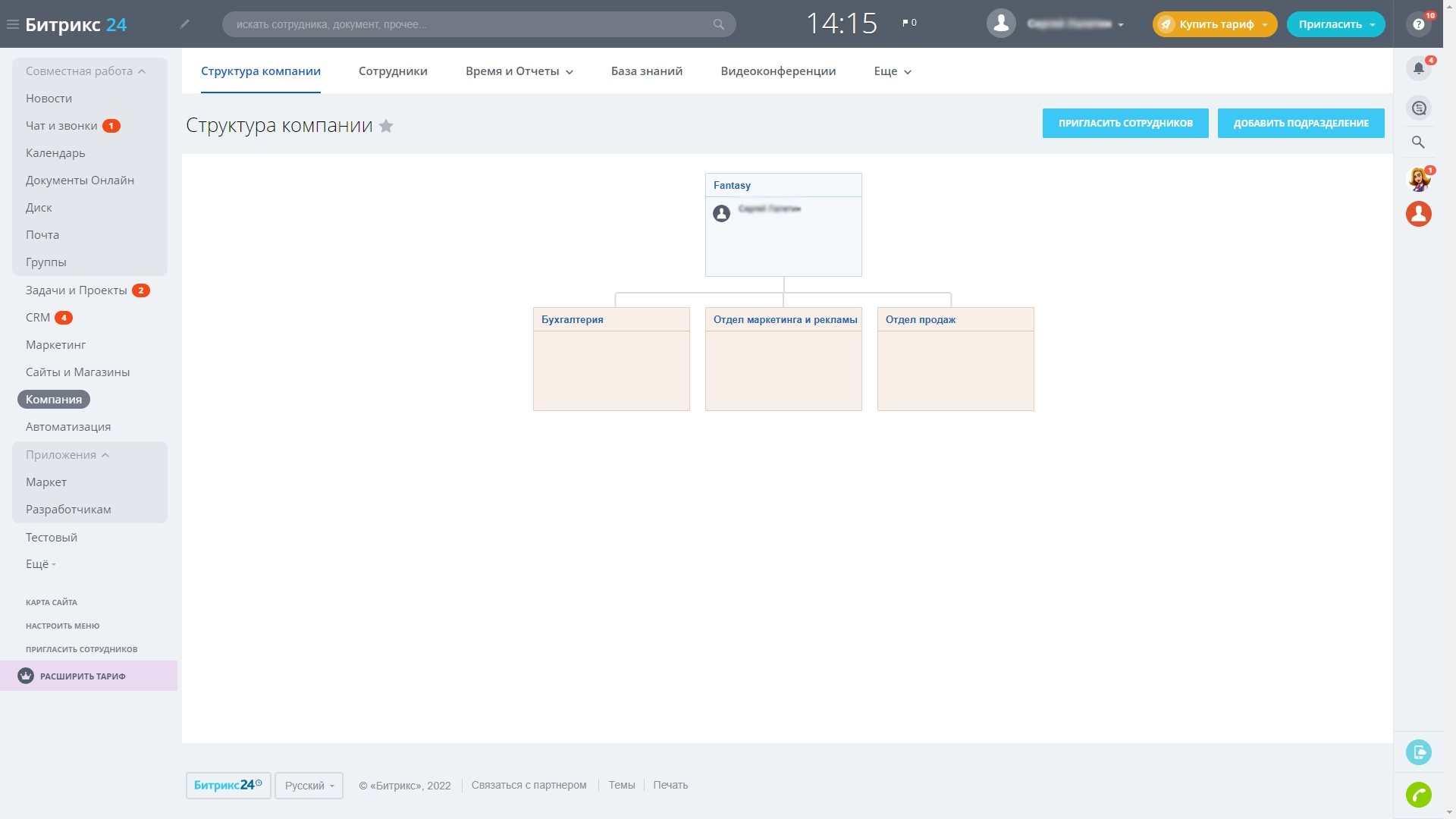
Работа с функционалом Битрикс24
Пошагово разберем, как пользоваться инструментами, которые предлагает система.
Постановка задач
Выберите в меню «Задачи и Проекты» . Наведите курсор на вкладку «Задачи» , и перед вами появится плюсик. Кликните на него. В открывшемся поле пропишите название задачи и добавьте ее описание. При необходимости составьте чек-лист, чтобы контролировать, какие шаги сделаны. Если задача важная, отметьте ее галочкой.
Назначьте того, кто будет отвечать за выполнение задачи, и пропишите крайний срок.
Над одной задачей могут работать сразу несколько человек. Каждому из них присваивается определенный статус. Например, постановщик — это тот, кто создал задачу и получает уведомления о ходе ее выполнения. Постановщик назначает ответственного. Этот сотрудник является непосредственным исполнителем задачи.
Ответственному может помогать пользователь с идентичными правами, т. е. соисполнитель. Также в Битрикс24 можно добавить наблюдателя — того, кто будет получать уведомления о ходе работы над задачей.
В нижней части поля для создания задачи находится вкладка «Дополнительно». Она позволяет:
- создать новый проект и привязать к нему задачу;
- проставить теги;
- подключить к задаче напоминания;
- создать шаблон задачи и т. д.
О шаблонах нужно сказать отдельно. Благодаря этой функции не нужно тратить время, чтобы каждый раз создавать задачи, которые часто повторяются. На бесплатном тарифе опция недоступна, но вы можете протестировать ее в деморежиме течение 15 дней.
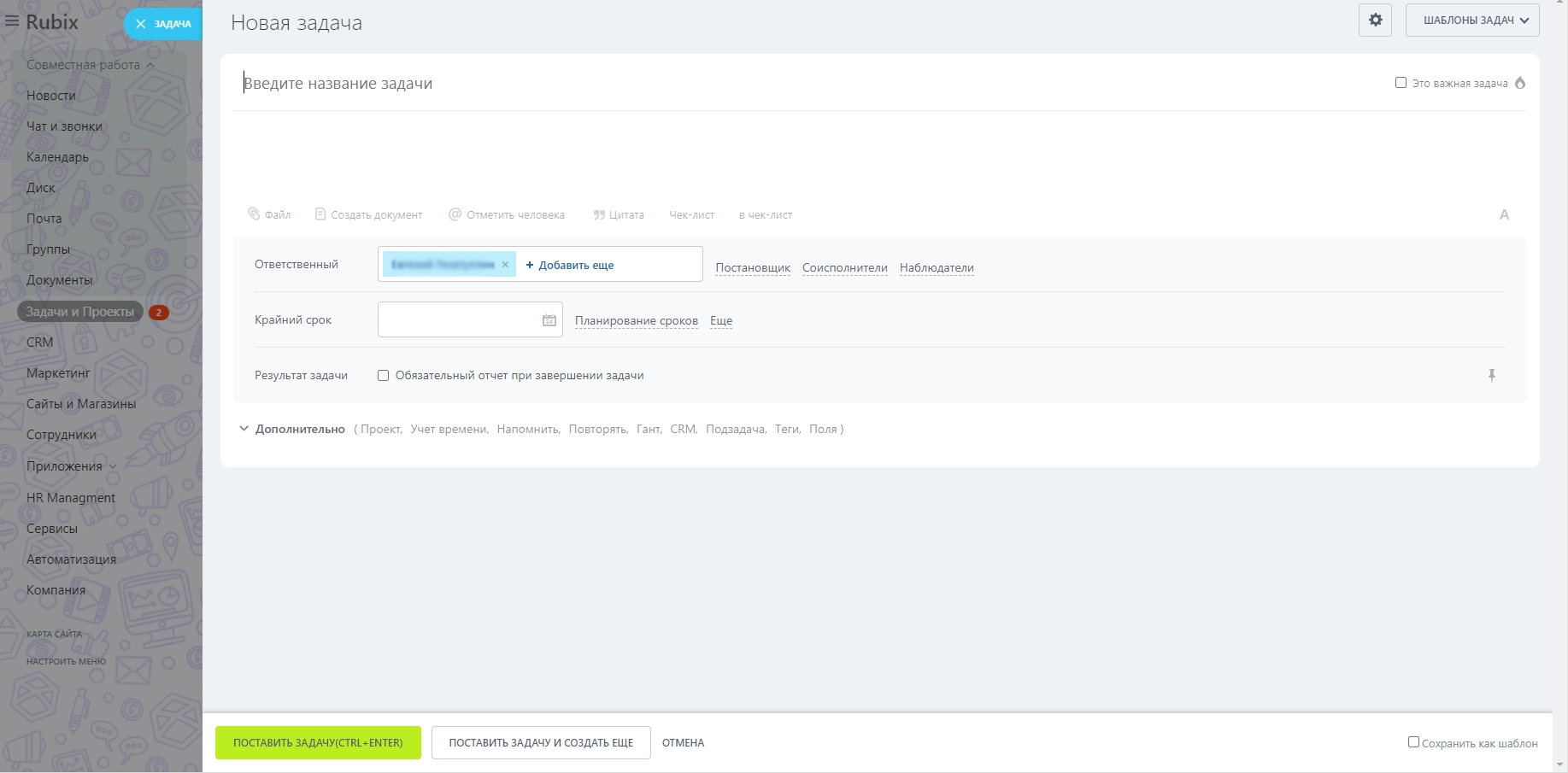
Настройка календаря
Из-за рутины многие важные моменты выпадают из поля зрения. Чтобы контролировать сделки, переговоры и другие бизнес-процессы, пользуйтесь календарем. С помощью этой опции вы также можете планировать свой график — как личный, так и рабочий. Битрикс24 позволяет создавать любое количество календарей для самых разных целей.
Чат и звонки
При регистрации в системе вы автоматически получаете доступ к чату с помощником от Битрикс24 и общему чату для всех сотрудников. При создании нового проекта также появляется дополнительный чат. В нем могут общаться сотрудники, которые работают над этим проектом. Виды чатов в Битрикс24:
- открытые — для всей команды;
- закрытые — для отдельных сотрудников;
- приватные — для общения один на один с выбранным собеседником.
Кроме того, программа позволяет совершать аудио- и видеозвонки. Для групповых звонков нужен отдельный закрытый чат. Обратите внимание: звонки не записываются.
Время и отчеты
Эти функции предназначены для руководителей и сотрудников отдела кадров. Обратите внимание: время и отчеты доступны только в платных тарифах.
Какие функции предоставляет Битрикс24:
- График отсутствий. График представляет собой таблицу, в которой отображаются больничные, отгулы, декретные отпуска и т. д. Благодаря этой функции руководитель и HR всегда знают, кто отсутствует на рабочем месте, как долго и по какой причине.
- Собрания и планерки. Чтобы провести встречу с сотрудниками, достаточно указать дату, время и место ее проведения.
- Bitrix24.Time. Функция предполагает установку приложения на планшет и подключение камеры устройства. С помощью Bitrix24.Time можно отслеживать любые действия сотрудников.
Особого внимания заслуживает функция учета рабочего времени с ежедневными отчетами. С ее помощью руководитель всегда может узнать, чем именно занимался тот или иной сотрудник в конкретный день.
Инструменты категории учета рабочего времени позволяют:
- просматривать статистику по всей компании;
- контролировать начало и конец рабочего дня каждого специалиста;
- отслеживать нарушения графиков по отделам и сотрудникам;
- подсчитывать и анализировать рабочие дни.
В работе системы учета времени нет ничего сложного. В начале дня сотрудники кликают на «Начать рабочий день» , а в конце — нажимают на кнопку «Завершить» . Также в системе нужно отмечать перерывы.
Учет рабочего времени напрямую связан с выполнением задач. Отчеты об активности подчиненных формируются на основании данных о проделанной работе. Все, чем сотрудник занимался в течение дня, он должен фиксировать в «Задачах и Проектах» . Задача руководителя — донести до команды, почему важно отображать свою активность в системе. В том, чтобы просто нажимать кнопки «Начать» и «Завершить» , нет смысла. Чтобы оценивать продуктивность персонала, руководитель должен понимать, над чем конкретно работал сотрудник в тот или иной день.

Работа с документами
Документооборот компании ведется через «Диск» . Права доступа к папкам определяет администратор. «Диск» в Битрикс24 позволяет работать с файлами любого формата.
Вкладки на «Диске»:
- «Мой диск» . Здесь вы можете хранить свои личные файлы.
- «Общий диск» . Эта вкладка предназначена для хранения файлов компании. При необходимости доступ к отдельным папкам можно ограничить.
- «Диск для Windows» и «Диск для macOS» . На этих вкладках можно скачать подходящее приложение, чтобы работать с файлами без необходимости открывать сам сервис.
- «Очистка места» . В этой вкладке можно посмотреть, сколько места осталось на «Диске», и удалить ненужные документы. После удаления файлы попадают в корзину и хранятся там в течение 30 дней.
Телефония
Эта функция будет полезна тем, чья деятельность связана с активным общением. В разделе «Телефония» можно подключить телефонные линии к порталу компании и таким образом запустить работу колл-центра. Среди опций заслуживает внимания просмотр детализации по всем совершенным звонкам. Такая функция позволяет оценивать эффективность менеджеров, анализировать продажи и т. д.
В коробочной версии и на платных тарифах можно распределять между сотрудниками права доступа к телефонии. Администратор решает, кто из команды может:
- прослушивать звонки и диалоги;
- совершать звонки по внешним номерам;
- настраивать маршрутизацию звонков;
- арендовать номера и т. д.
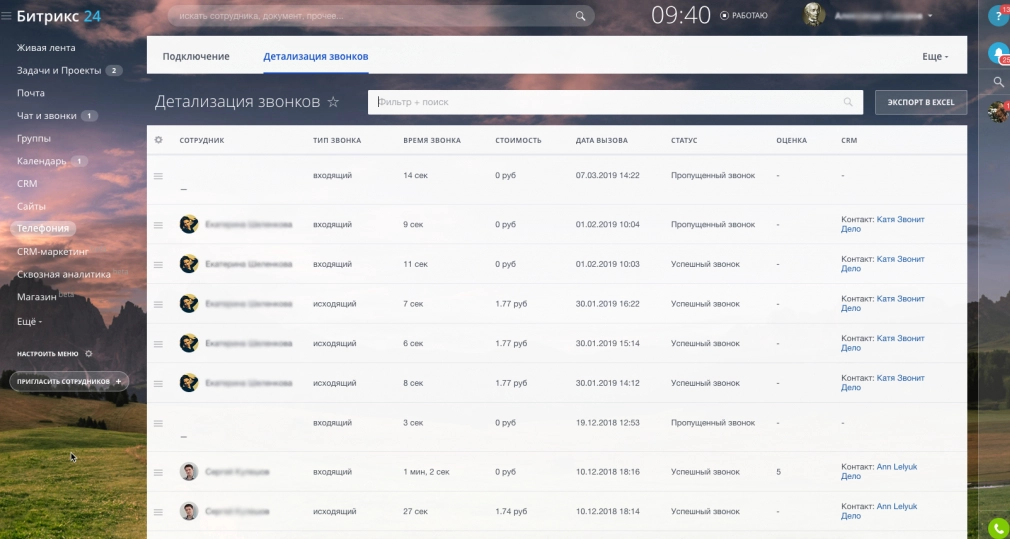
Заключение
Как видно из нашей инструкции для новичков, в использовании Битрикс24 нет ничего сложного. Мы рассмотрели только основные инструменты, хотя разработчики предлагают гораздо больше возможностей. С помощью Битрикс24 вы можете создать удобную CRM-систему, чтобы эффективно управлять проектами и сотрудниками.
В заключение скажем о преимуществах и недостатках программы. Начнем с того, что условно можно назвать минусами:
- Разнообразие опций. Часть функций может оказаться ненужной и усложнять навигацию.
- В отдельных случаях — необходимость в привлечении специалиста. Чтобы настроить CRM, иногда требуется помощь разработчика.
Небольшие недостатки компенсируют значительные преимущества. Начало работы с программой не требует каких-либо вложений. Вы можете активировать деморежим и в течение 30 дней иметь доступ к базовым инструментам. Бесплатный тариф позволяет добавить на портал любое количество пользователей. И главное преимущество — множество по-настоящему полезных инструментов , благодаря которым работать становится проще и удобнее.
Источник: rubix.su
Создание бизнес-процессов в Битрикс24

УЧЕБНЫЙ КУРС
Цель обучения: научиться автоматизировать бизнес-процессы в
вашей компании с помощью Б24
Что нужно для достижения?
• Посетить вебинары (или просмотреть записи)
• Обязательно решать домашние задания!
По окончанию обучения у вас должен получиться работающий БП
5.
ПЛАН КУРСА
Часть 1. 17 мая – 7 июня.
1. Формализация БП. Работа с БП в Битрикс 24. Редактор БП и
Действия.
2. Создание собственного БП в Битрикс24.
3. Переменные, константы, применение их в БП
4. Права доступа, вычисление значений.
Часть 2. Июль — Август.
Дополнительные возможности БП, создание БП со статусами, создание
БП по объектам CRM, создание собственных Действий и д.р.
6.
СВЯЗЬ С НАМИ
• Если пропал звук или картинки –
пишите в вопросах
• Если по ходу вебинара возник
вопрос, задавайте его! Мы сделаем
несколько остановок в течении
вебинара — выберем несколько
вопросов для ответа
7.
Тема 1: Основные понятия. Бизнес-процессы
в Битрикс24
Михаил Филиппов, INTERVOLGA.RU
Иван Малышин , «1С-Битрикс»
Академия «1С-Битрикс», academy.1c-bitrix.ru, 2016 г.
8.
Что я сегодня узнаю?
План вебинара
1. Формализация бизнес-процесса, описание процесса.
2. Бизнес-процессы в Б24, где живут, как работают.
3. Редактор бизнес-процессов, основные «Действия».
9.
1. Формализация бизнес-процесса, описание процесса
Бизнес-процесс – что это?
Бизнес-процесс – алгоритм выполнения определенных действий для
получения заданного результата.
Бизнес-процесс – может быть описан текстом или представлен
графически.
10.
В Битрикс24 бизнес-процессы —
маршруты, следуя по которым,
достигается нужная цель
(заключение сделки, доставка
товара, прием заказа и пр.).
11.
Автоматизированный бизнес-процесс – это запрограммированные
в системе действия, которые нужно выполнить для получения
заданного результата.
В результате автоматизации БП сотруднику не требуется знать и
помнить утвержденный руководством регламент действий.
Сотруднику автоматически ставятся задачи или задания, которые он
должен выполнить.
12.
Пример из жизни
Процесс. Выпить кофе.
Взять чайник, вскипятить воду, достать чашку, достать
банку с кофе, насыпать кофе в чашку, налить воды.
13.
Формализованный процесс (текстовый)
1. Взять чайник.
2. Проверить, есть ли вода в чайнике. Если есть,
включить чайник. Если нет, налить воду.
3. Вскипятить воду.
4. Достать банку с кофе. Проверить, есть ли кофе. Если
есть, насыпать в чашку. Если нет, процесс завершен.
5. Налить воды в чашку. Процесс завершен.
14.
Есть
вода?
Нет
Наглядный пример
Да
Есть
кофе?
Нет
Да
15.
Формализованный
процесс
(графический)
16.
Пример из жизни с циклом
Процесс. Напоить кофе 3-х человек.
Взять чайник, вскипятить воду, достать банку кофе, насыпать
кофе в первую чашку, налить воды. Насыпать кофе во вторую
чашку, налить воды. Насыпать кофе в третью чашку, налить
воды.
17.
Формализованный процесс с циклом (текстовый)
1. Взять чайник.
2. Проверить, есть ли вода в чайнике. Если есть, включить чайник.
Если нет, налить воду.
3. Вскипятить воду.
4. Достать банку с кофе.
5. Достать чашку.
6. Проверить, есть ли кофе. Если есть, насыпать кофе в чашку. Если
нет, процесс завершен.
7. Налить воды в чашку.
8. Последняя чашка? Если нет, переход к шагу 6. Если да, то
завершение цикла и процесса.
18.
Есть
вода?
Нет
Наглядный пример
с циклом
Да
Нет
Есть
кофе?
Нет
Да
Третья
чашка?
Да
19.
Формализованный
процесс с циклом
(графический)
20.
Пример формализации БП «Оформление договора»
Менеджер компании подготавливает договор с клиентом. Каждый договор
должен быть согласован с руководителем отдела (может выполняться
многократно!).
Если сумма договора больше 15 000 руб., то в договор бухгалтер должен
внести доп. условия. Если меньше, то доп. условия не требуются.
Каждый договор должен быть согласован с юристом (может выполняться
многократно!).
После всех согласований менеджер подписывает договор у директора и
отправляет его по почте клиенту.
Когда менеджер получает подписанную клиентом копию договора, он
регистрирует её.
21.
1-й вариант формализации (текстовый)
1. Менеджер компании подготавливает договор с клиентом.
2. Договор согласовывается с руководителем отдела. Если руководитель не
3.
4.
5.
6.
согласовал, то менеджер должен его исправить. Если согласовал, то
следующий шаг.
Условие. Если сумма договора больше 15000 руб., то бухгалтер вносит доп.
условия в договор. Если меньше, то доп. условия вносить не требуется.
Договор согласовывается с юристом. Если юрист не согласовал, то
менеджер должен исправить договор. Если согласовал, то следующий шаг.
Подписание договора у директора. Отправка менеджером договора по
почте клиенту.
Регистрация подписанного клиентом экземпляра (записываются данные,
когда получен договор).
22.
2-й вариант формализации
(графический)
23.
ПРОСТЫЕ ЭЛЕМЕНТЫ
Явное обозначение начала и завершения БП
Любое действие. Дать информацию о конрагенте, вскипятить
чайник, отправить письмо, создать документ, оплатить счет, .
Условие. В зависимости от окружения, имеющихся данных, сделать
выбор, какой действие сделать дальше. Если есть картошка — то
сварить, нет – купить. Если заказ больше 100 000 р. назначить
ведущему менеджеру, нет – рядовому .
Цикл, повторение действий, пока не выполнится нужное нам
условие. Если есть в магазине шоколадка – купить, если нет – идти в
следующий магазин, пока не найдешь шоколадку . Если данные
приняты начальником – передать договор юристу, если нет –
уточнить данные, пока начальник не утвердит.
24.
ВЫ УЖЕ ИХ ДЕЛАЕТЕ !
Список покупок:
1. Макароны 1 пачка
2. Если будут молочные сосиски
«Петрович» — 10 шт, если нет другие не бери
3. Молоко 1 литр
4. …
План поездки:
• 22 июня – приезжаем в горы
• 23 июня, если сильный снег, то сидим
по домикам и играем в игры (надо
взять с собой), если хорошая погода –
идем в первый поход
25.
ВЫ УЖЕ ИХ ДЕЛАЕТЕ !
Список покупок:
1. Макароны 1 пачка
2. Если будут молочные сосиски
«Петрович» — 10 шт, если нет другие не бери
3. Молоко 1 литр
4. …
26.
ФОРМАЛИЗАЦИЯ И РАЗРАБОТКА
В автоматизации бизнес-процесса компании можно выделить два больших этапа:
1. Формализация.
Позволят четко выразить автоматизируемый процесс, обсудить его с участниками
БП в компании, руководством, увидеть недостающие элементы.
Требуется хорошее понимание автоматизируемого процесса, выделение в нем
этапов, действий, условий, сроков, ответственных и т.д.
2. Разработка.
Непосредственное создание бизнес-процесса в Битрикс24 по готовой схеме. Это
уже дело «техники», требуются знание продукта, возможностей редактора бизнеспроцессов и других объектов.
К разработке стоит переходить, когда есть формализованный процесс, хотя бы
текстовый, а еще лучше — графический.
27.
ВАЖНОСТЬ ЧЕТКОЙ
ФОРМАЛИЗАЦИИ !
Подразумевала жена:
Жена отправляет мужа-программиста
в магазин:
— Купи батон хлеба, если
будут яйца, то возьми десяток.
Муж возвращается из магазина с
десятью батонами.
— Ты зачем столько хлеба купил?
— Так ведь яйца были.
Понял муж-программист:
28.
МОДЕЛИРОВАНИЕ БИЗНЕС-ПРОЦЕССОВ
Опытные разработчики, ИТ специалисты могут использовать специальные нотации, которые
позволят очень подробно описать бизнес-процесс
https://ru.wikipedia.org/wiki/Бизнес-процесс
Существует множество нотаций,
применяемых для моделирования
бизнес-процессов, например:
• BPMN — функциональная
последовательность работ;
• EPC — событийная
последовательность работ;
• IDEF0 — логическая
последовательность работ.
BPMN (англ. Business Process Model and Notation, нотация и модель бизнеспроцессов)
29.
30.
2. Бизнес-процессы в Б24, где живут, как работают
В Битрикс24 бизнес-процессы могут быть созданы
для различных сущностей, например:
Список
Общий диск
Лид
Для файлов
Контакт
CRM
Процессы в
ленте
Для общих документов
компании: договоры;
счета, заявки; заявления и
т.д.
Сделка
Компания
А где это?
31.
Типовые БП
Процессы в ленте:
А что, уже что-то есть?
32.
Процессы в разделах Списки и Общий диск:
33.
Способы запуска бизнес-процесса:
1) автоматически по событию:
○создание документа;
○изменение документа;
2) пользователем (вручную);
34.
Рассмотрим работу типового БП «Заявление на отпуск»
35.
36.
3. Как реализуются БП в Б24: редактор БП и Действия
Задача. Изменить типовой БП «Заявление на отпуск».
1) Добавить уведомления пользователей, что БП запустился
и завершил свою работу.
2) Исправить бухгалтера на специалиста отдела кадров.
3) Добавить пользователю задачу «Сдать текущий отчет».
Как это сделать? – использовать Дизайнер бизнес-процессов
37.
Контекстная
панель
Настройки
действия
Шаблон бизнеспроцесса
Действия
(активити)
38.
Где найти описание действий БП?
1. Сайт www.bitrix24.ru
2. Раздел Поддержка.
3. У нас есть учебный курс «Битрикс24» — Пройти курс.
4. Раздел Бизнес-процессы – Действия.
Короткая ссылка http://dev.1c-bitrix.ru/~ulgat
39.
40.
ИТОГ ВЕБИНАРА
Мы показали:
• Как формализовать бизнес-процессы и выразить их графически
• Какие объекты поддерживают бизнес-процессы в Битрикс24, как работает
бизнес-процесс в живой ленте
• Редактор бизнес-процессов, что такое «Действия», параметры действий
На следующем вебинаре продолжим:
• Создадим бизнес-процесс «Оформление договора» с помощью редактора
• Расcмотрим основные «Действия» и их параметры
41.
ДОМАШНЕЕ ЗАДАНИЕ
1. Выполнить формализацию БП – графически, ручкой на
листике или с помощью ПО.
Клиент обращается на предприятие для заказа продукции. Менеджер формирует
заявку с указанием продукции. Заявка передается на согласование руководителю
отдела.
Если заявка одобрена руководителем – она заявка передается бухгалтеру, чтобы
подготовить счет. Счет в виде файла прикрепляется к заявке.
Если сумма счета больше 50 тыс. руб., то его должен утвердить директор
предприятия. Если меньше 50 тыс. руб., то счет утверждает главный бухгалтер.
После утверждения счет передается менеджеру. Менеджер отправляет счет
клиенту.
42.
ДОМАШНЕЕ ЗАДАНИЕ
2. Формализовать на листике один из рабочих процессов в вашей
компании.
Наверняка есть однотипные процессы, которые явно повторяются
по одним и тем же шагам? На первые разы — выбираете несложные.
3. Внести доработку в БП «Заявление на командировку» и пройти
его под всеми участниками БП
Добавить уведомление для любого пользователя (на ваш выбор) в Б24,
что БП запустился
Добавить сотруднику, запустившему БП, задачу «Передать дела перед
отпуском».
43.
ДОМАШНЕЕ ЗАДАНИЕ
• Срок: до 20 мая (включительно) — решите задание
• Все что у вас не получилось или вызвало затруднения сообщите нам, заполнив форму
• Разбор частых вопросов по теме первого вебинара и заданию:
на вебинаре 24 мая
44.
ПОДВЕДЕМ ИТОГИ
• После вебинара будет доступны материалы урока: запись,
презентация, задание, ссылка на форму для обратной связи
• Сделаем рассылку с ссылкой на материалы
Битрикс24 для решения заданий:
• Аккаунт с тарифом не менее «Команда»
• Включить демо-режим в бесплатном аккаунте, доступен 1 раз на
30 дней
Источник: ppt-online.org
Задачи и проекты в Битрикс24: руководство для новичка
Организация рабочего процесса и времени в любой компании — это тяжелый и ежедневный труд. К тому же, добиться отличного результата с первого раза без постоянных уточнений, возмущений и сопротивления практически невозможно. С другой личный тотальный контроль со стороны руководителя чаще всего действует негативно, а не положительно и грозит проявлением еще большей лени и не организованности.
Как же достичь взаимопонимания между всеми сотрудниками и отделами вашей компании? В этом как нельзя лучше помогут возможности функционала Задачи и Проекты в Битрикс24 — менеджер задач для компании любого размера и рода деятельности. сочетает в себе множество полезных функций, позволяющих быстро и без проблем организовать любой рабочий процесс. Таск менеджер Битрикс 24 существенно экономит время, деньги и нервы 🙂
- ставить друг другу актуальные задачи,
- распределять задачи по проектам,
- контролировать выполнение работы,
- правильно планировать рабочее время сотрудников.
Следует отметить, что продукт разработан российской компанией 1С-Битрикс и поставляется полностью на русском языке — никакого недопонимания или сложностей в обращении не возникнет ни у одного сотрудника.
Но и это еще не все преимущества уникального Битрикс24! После регистрации в сервисе и начала работы, вы получите доступ к бесплатному приложению на Android и IOS с которых так же доступно работа с задачами — организация рабочего процесса не ограничивается компьютерами. Быть на связи с коллегами и сотрудниками можно в любом месте со своего мобильного устройства.
Контроль, делегирование и оценка задач
Успех проекта зависит от грамотного планирования действий и четкого выполнения задач. В Битрикс24 руководители могут наглядно планировать работу и контролировать поставленные задачи. Учет затраченного времени помогает определить узкие места проекта и .
Задачи в Битрикс24 можно визуально представить в виде списка, плана, или диаграмм Ганта. Выберите удобный для себя вариант.
Постановка задач и контроль выполнения
Поручить задание коллеге очень просто. Создайте новую задачу, дайте ей понятное название, опишите что требуется сделать, назначьте ответственного и срок выполнения. Отслеживайте промежуточные результаты.
Если сотрудник «буксует» с задачей, в системе срабатывает счетчик. Он сигнализирует — « пошло не так». Возможно, задача была неверно оценена, возникли новые обстоятельства, требуется помощь. Счетчики помогают вам контролировать выполнение задач.
Для постановки однотипных задач существуют шаблоны. Их можно создавать, редактировать, сохранять, делиться с коллегами. Шаблоны позволяют экономить время на постановке задач, тратить его эффективнее.
Наглядность процессов
Оценить планируемое и фактически затраченное на задачи время позволяет диаграмма Ганта. На ней в реальной последовательности показываются задачи проекта в с учетом планируемого и фактически потраченного времени.
Диаграмма наглядна. Вы сразу видите общую картину проекта: какие задачи запланированы, какие сделаны, что делается, какие задания просрочены или не имеют определенного срока.
Диаграмма удобна на больших проектах, когда сложно удержать все данные в голове. Задачи можно оценить по длительности, начальным и конечным срокам.
Диаграмма Ганта связана с задачами. Это означает, что если начало проекта сдвигается, то в диаграмме тоже изменится дата запуска проекта и всех задач в его рамках. Если изменяется срок одной задачи, диаграмма это тоже отобразит.
В рамках диаграммы действуют следующие связи между задачами:
- Начало следующей задачи совпадает с завершением предыдущей.
- Задачи начинаются одновременно.
- Задачи завершаются одновременно.
- Длительность главной задачи автоматически увеличивается при сдвигании сроков подзадач.
- Главная задача завершается, когда завершены подзадачи.
- Смещение главной задачи в диаграмме влечет смещение сроков подзадач.
Контроль задач
У руководителей и у сотрудников задачи в Битрикс24 разделены по степени участия и ответственности: «Делаю» — сотрудник назначен исполнителем, «Помогаю» — соисполнителем, «Наблюдаю» — наблюдателем, «Поручил» — для постановщиков задач, «Все» — все задачи. К любой из задач в разделе можно перейти через пару кликов, узнать на каком она этапе, укладывается ли исполнитель в срок. Просроченные задачи отмечаются красными счетчиками.
Оценить загрузку подчиненных удобно через сводку в разделе «Руковожу». В разделе «Проекты» размещены инструменты для организации и управления работой над проектом.
Отчеты
Сократите подготовку отчетов о работе до нескольких кликов. Отчеты готовятся автоматически, так что вам не придется ждать несколько часов. Узнайте сколько времени тратит сотрудник на задачу, сколько заданий уже выполнено, успевают ли ваши люди к дедлайну. Отчеты можно сохранить в Excel.
Отчеты позволят оценить результативность работы компании, отделов и каждого сотрудника, затраченное время на выполнение заданий.
Учет времени
Во время создания новой задачи отметьте Дополнительно — Учет времени и укажите срок выполнения. Когда сотрудник начнет выполнять задание, система автоматически учтет потраченное время. Включить учет времени можно и после создания задачи, отредактировав ее.
В начале следующего месяца оцените сколько времени тратит компания, отделы и сотрудники на решение задач. Это легко сделать благодаря отчетам по затратам времени.
Связь задач с Битрикс24.Диск и CRM
Сервис Битрикс24.Диск позволяет хранить файлы в «облаке». Его встроили в Битрикс24, чтобы вы могли быстрее работать с файлами: создавать, редактировать, делиться с коллегами. Если к задаче нужно прикрепить файл, сделать это позволит Битрикс24.Диск.
Прикрепляйте документы, созданные в Гугл Доках или Майкрософт Офис, создавайте с их помощью документ и загружайте его в задачу. Позвольте соисполнителям изменять документ, чтобы работать над ним вместе.
Задачу в Битрикс24 можно связать с клиентом в CRM. Для этого достаточно указать в свойствах задачи название клиента. Ваши менеджеры продаж будут иметь более полную информацию о клиенте.
Группы и проекты
Создайте в Битрикс24 группы для сотрудников. Соответствующие отделам в компании или рабочим группам в рамках отдела. Настройте общение в группах, чтобы сотрудники из одной группы не отвлекали перепиской коллег из других групп. Это повысит эффективность работы.
Группы — удобный инструмент для управления задачами. В группах можно обсуждать текущие задачи, оценивать результаты, держать рабочий процесс под контролем.
Чек-лист в каждой задаче
Список действий или удобен, если задача подразумевает несколько действий исполнителя. Постановщик создает в задаче, а исполнитель по мере выполнения из списка, отмечает галочками сделанные пункты. Такие «отметки» наглядно показывают на каком этапе находится задача.
Быстрая постановка задач
Быстро ставить задачи позволяют шаблоны задач. Они полезны для частых однотипных ситуаций. Например, еженедельные отчеты или подготовка договора юристом. В шаблонах уже прописаны типичные условия задач. Уточните название, срок выполнения, исполнителя, постановку задачи.
Не нужно каждый раз заново писать все вводные условия. Достаточно отредактировать готовый шаблон.
Вы можете позволить другим сотрудникам пользоваться шаблонами, редактировать и удалять их, делиться с коллегами.
Отчеты
Хотите быстро получать отчеты? Конструктор отчетов собирает данные, выделяет нужные периоды времени, позволяет получать информацию за несколько минут. Принимайте решения на основе оперативных достоверных отчетов.
Гибкие фильтры
Понимаете, что не в состоянии уследить за всеми задачами в компании? Настройте фильтр задач, чтобы видеть только действительно важные. Это могут быть задачи, в которых исполнитель — главный специалист компании или те, у которых близится дедлайн, либо задачи ключевого клиента.
Вы можете создать столько фильтров, сколько нужно для работы. Сохраните настроенный фильтр и используйте его при необходимости.
В панели задач, рядом с «Делаю», «Помогаю» есть «Избранное». Это тоже своеобразный фильтр, позволяющий выделить ключевые задачи. Чтобы важные задачи были перед глазами, добавьте их в «Избранное».
Источник: crmacademic.ru
